İlan
 Benden hoşlanıyorsanız, genellikle duraklatma düğmesine basarak ve ardından görüntüyü kopyalayıp görüntü düzenleyicime yapıştırmak için ALT-Printscreen kısayolunu kullanarak video dosyalarından görüntü yakalamaya çalışırsınız. Bu iyi çalışıyor, ama tam olarak kesin bir bilim değil.
Benden hoşlanıyorsanız, genellikle duraklatma düğmesine basarak ve ardından görüntüyü kopyalayıp görüntü düzenleyicime yapıştırmak için ALT-Printscreen kısayolunu kullanarak video dosyalarından görüntü yakalamaya çalışırsınız. Bu iyi çalışıyor, ama tam olarak kesin bir bilim değil.
Bir video klipte konuşan veya hareket eden insanlar, eylem devam ettiği sürece iyi görünür, ancak video duraklatıldığında ekrandaki insanlar gerçekten, gerçekten tuhaf görünme eğilimindedir. Cümlenin ortasında hareket eden ağızlar en yakışıklı aktörlerin ve en güzel aktrislerin bile oldukça komik yüzler çekmesine neden olur.
Peki bu problemi nasıl yeniyorsunuz?
Bir çözüm, ImageGrab. Size göstereceğim gibi, ImageGrab bir seferde bir video klipten birden fazla resim çekmeyi mümkün kılıyor. Bu, onları sıralamanıza ve en gurur verici olanı bulmanıza izin verir.
Komik suratlar
Sorunu göstermek için The Big Lebowski'nin kopyasını bilgisayarıma kopyaladım ve popüler bir sahne seçtim - Walter bowling salonunda silahı çekiyor (be uyarıldı: film R olarak derecelendirildi).

Burada neler oluyor? Walter gerçekten kızgın mı? Yoksa birisi ayak parmağına mı bastı? Filmi izlediyseniz, karakterin bu sahne boyunca oldukça ciddi bir yüzü olduğunu bilirsiniz, ancak videoyu duraklatarak, hızlı ileri ve geri sararak Walter’ın ifadesini yakalamaya çalışmak sıkıcı.
En iyi yol
ImageGrab devreye giriyor. Bu program, bir film kare kare ileri veya geri ilerlemeyi veya arka arkaya birden fazla kare yakalamayı mümkün kılar. Programın işlevselliğini öğrenmek zor değildir.
İlk önce bir görüntü veya görüntü yakalamak istediğiniz video dosyasını açmanız gerekir. Dosya, ImageGrab ana penceresinde, film bölmesinin altında bir ilerleme çubuğu ile açılır. Videodaki istediğiniz bir noktaya gitmek için bu çubuğu kullanabilirsiniz. Benim durumumda, daha önce olduğu gibi aynı komik yüzü bulana kadar çıtayı hareket ettireceğim.
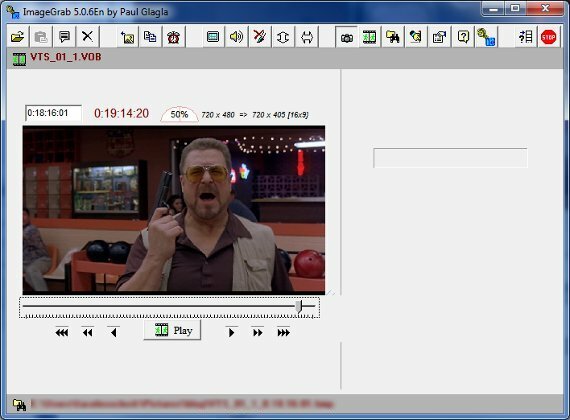
Artık basketbol sahasında olduğumdan, Oynat düğmesinin solundaki ve sağındaki geri sarma ve ileri sarma düğmelerini kullanarak videoda geri veya ileri gidebilirim. Bir saniyelik artışlarla veya bir dakikalık artışlarla kare kare hareket edebilirsiniz. Bu durumda istediğim görüntüyü bulmak için sadece üç kare geri sarmak zorunda kaldım.
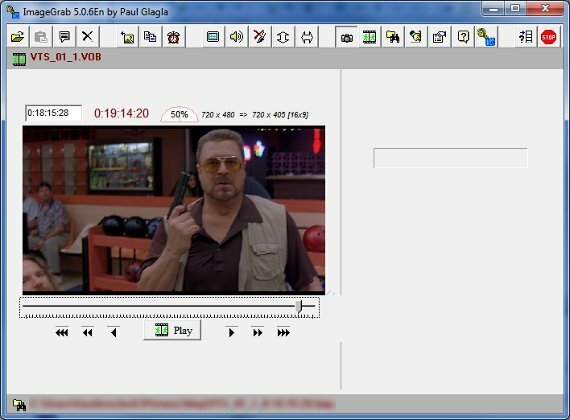
Orada! Walter şimdi çok daha korkutucu görünüyor. Şimdi istediğim çerçeveye sahip olduğum için, Resmi Çıkart Programın üst kısmındaki araç çubuğunda bulunan düğmesine basın. Soldan beşinci düğme. Alternatif olarak, kısayol tuşuna (F5) basmanız yeterlidir. Varsayılan olarak, resim Resimler klasörünüze .bmp olarak kaydedilir, ancak görüntü çıkarma seçeneklerini (ALT-F) açarak değiştirebilirsiniz.
Birden Çok Görüntü Yakalama
Sadece bir ekran görüntüsü istiyorsanız film kare kare çekmek iyidir, ancak aynı anda videodan birden fazla görüntü çekmek istiyorsanız ne olur?
Bu kolay. Filmi ImageGrab'da oynatın ve ardından çekmek istediğiniz sahneye ulaştığınızda F5 tuşunu basılı tutun. Önceki bir dosyanın üzerine kopyalamak isteyip istemediğinizi soran bir uyarı alırsanız, Hepsine evet seçeneği.

İzlediğiniz videonun kare kare çıkışı, F5 tuşunu basılı tuttuğunuz sürece yakalanır. Bu, daha sonra olabilecek görüntüler oluşturmak için yararlı bir yoldur animasyonlu bir .GIF dosyasına dönüştü GIMP ile Animasyonlu GIF Resmi Oluşturma Daha fazla oku .
Sonuç
ImageGrab, bir filmden görüntü yakalamanın tek yolu değildir, ancak kullandığım daha kolay yöntemlerden biridir. Bu görev için favori bir programınız varsa, lütfen yorumlarda bize bildirin.
Matthew Smith Portland Oregon'da yaşayan serbest yazar. Ayrıca Dijital Eğilimler için yazıyor ve editörlük yapıyor.
